紅帽RedHatLinux5系統的安裝教程-創新互聯
這篇文章主要介紹“紅帽RedHat Linux5系統的安裝教程”,在日常操作中,相信很多人在紅帽RedHat Linux5系統的安裝教程問題上存在疑惑,小編查閱了各式資料,整理出簡單好用的操作方法,希望對大家解答”紅帽RedHat Linux5系統的安裝教程”的疑惑有所幫助!接下來,請跟著小編一起來學習吧!
創新互聯建站于2013年成立,先為威寧等服務建站,威寧等地企業,進行企業商務咨詢服務。為威寧企業網站制作PC+手機+微官網三網同步一站式服務解決您的所有建站問題。介紹如何安裝linux操作系統,以目前市場主流的操作系統為例子進行介紹。
1、放入安裝dvd光盤,然后啟動服務器,可得如下畫面:

2、按enter鍵,進入如下畫面
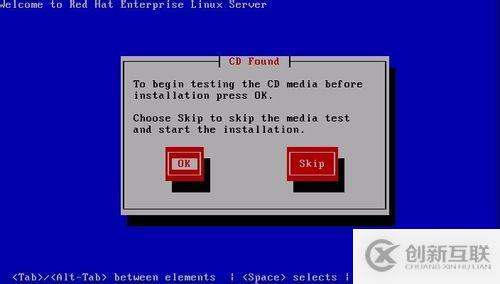
3、選擇skip,按enter進入,下面畫面:

4、接著一路next下去,直到出現如下畫面:
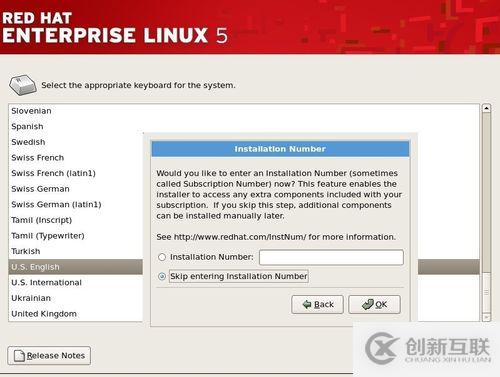
5、選擇skip entering Installation Number按ok,接著按next,得如下畫面:
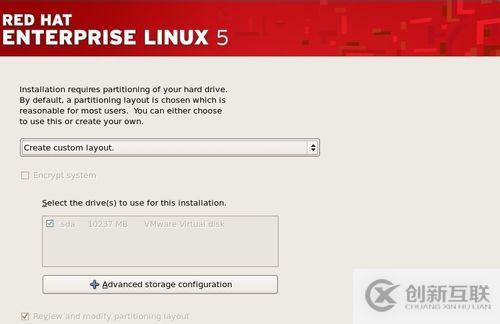
6、選擇create custom layout,然后next,得如下畫面:
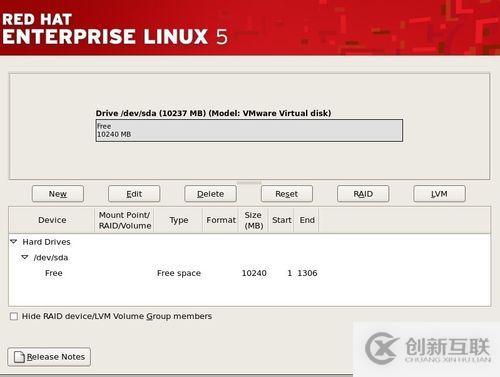
7、在這里按照規劃好的系統空間進行手動劃分文件系統空間,具體劃分如下:
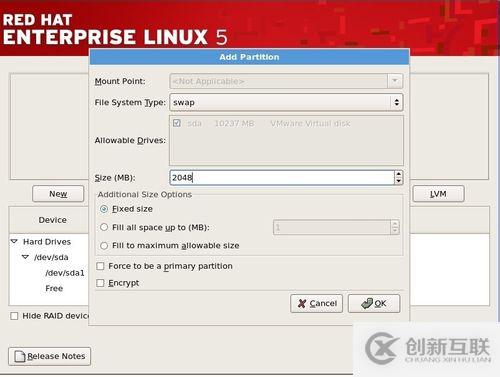
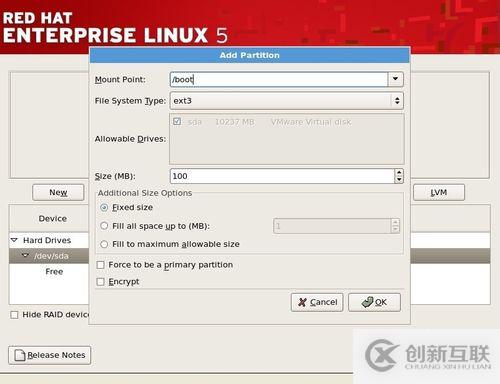
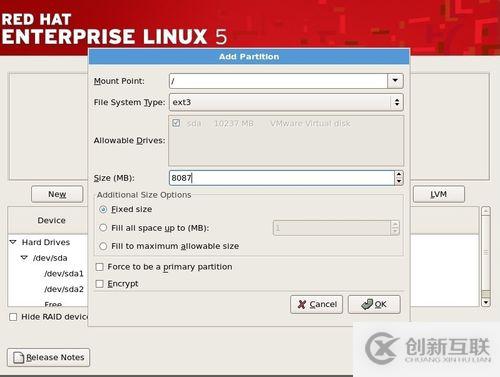
8、均劃分完后,點擊next,得如下畫面:
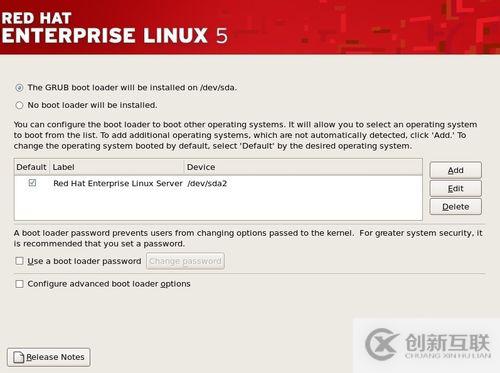
9、點擊next,得到如下畫面:
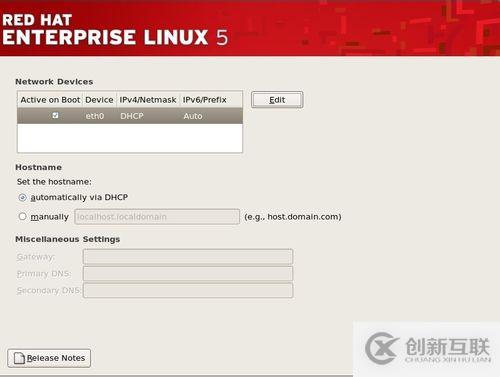
10、點擊edit,設置ip與掩碼,畫面如下:
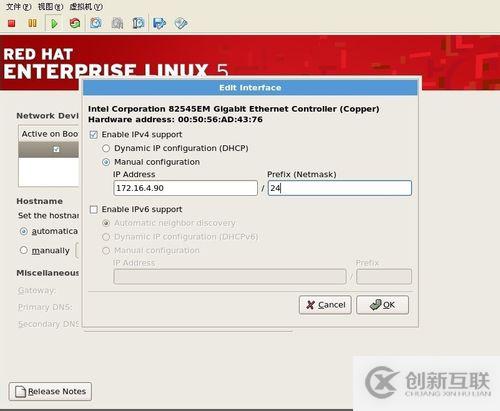
11、點擊ok,返回原界面,再設置主機名與網關,如下畫面:
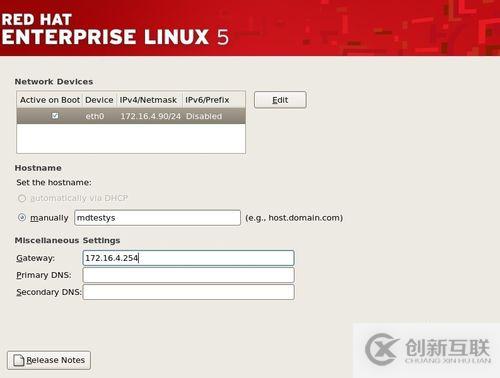
12、點擊next,得如下畫面:
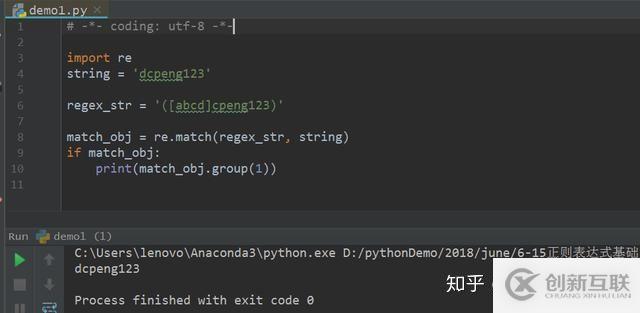
13、選擇Asia/Shanghai時區,把System clock users UTC前面的勾去掉,然后點擊next,得:
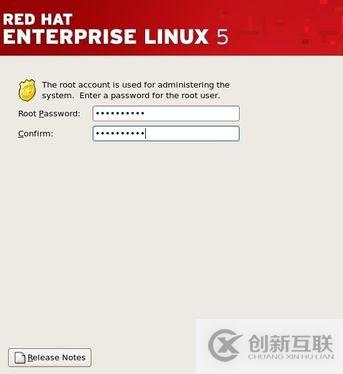
14、設置root的密碼,點擊next:
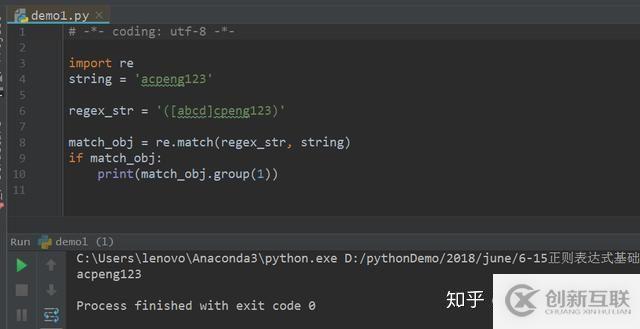
15、直接next,得如下畫面:
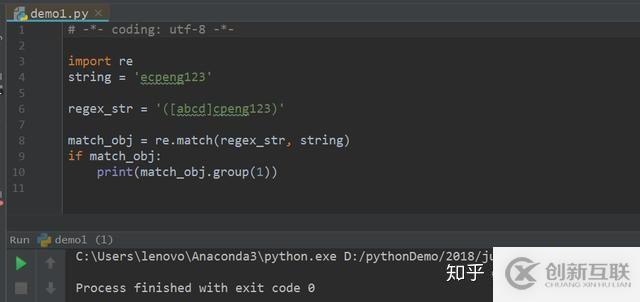
16、點擊next,開始安裝,安裝大概要等候10分鐘左右,具體畫面如下:
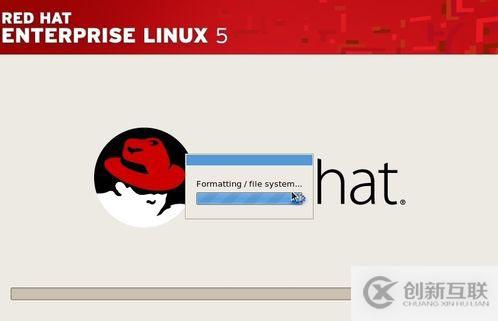
17、安裝完成后得如下畫面,點擊reboot,重啟機子。
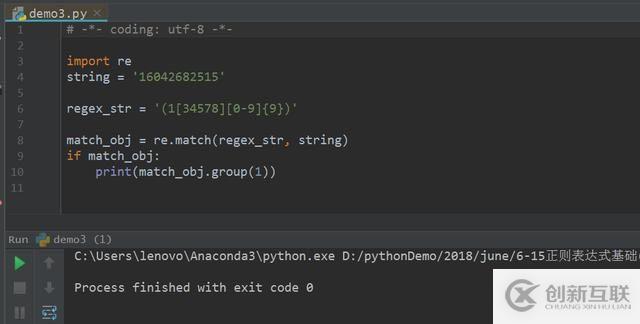
18、重啟完后需進行系統第一次配置,具體如下:
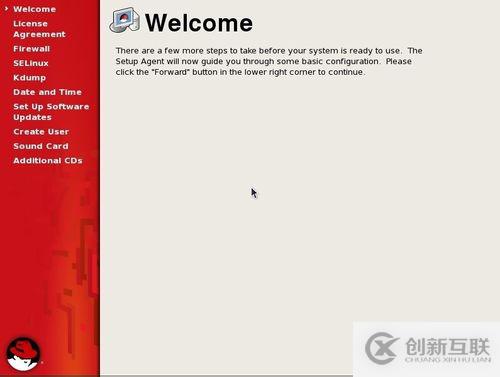
19、點擊forward,得如下畫面
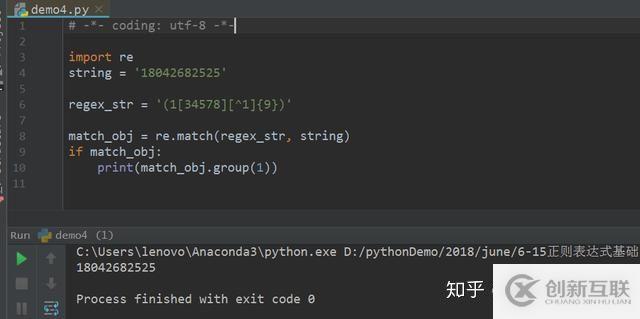
20、選擇yes,點擊forward,得如下畫面
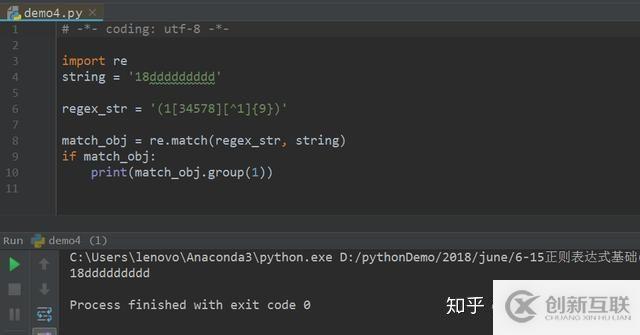
21、設置防火墻策略,默認開通,ssh、ftp、telnet三個服務,點擊forward。
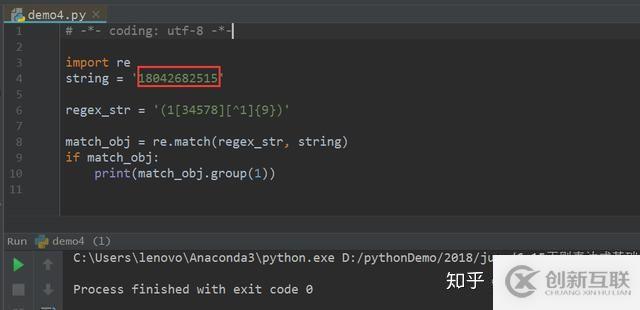
22、選擇disabled,點擊forward

23、接著一路默認forward,直到如下畫面:
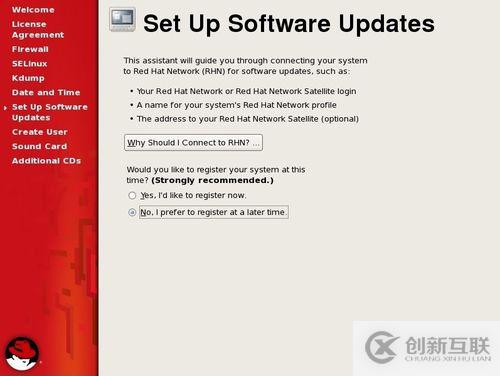
24、選擇NO,點擊forward。
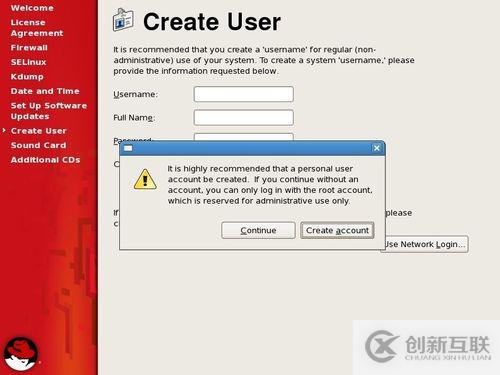
25、點擊forward,如下所示:
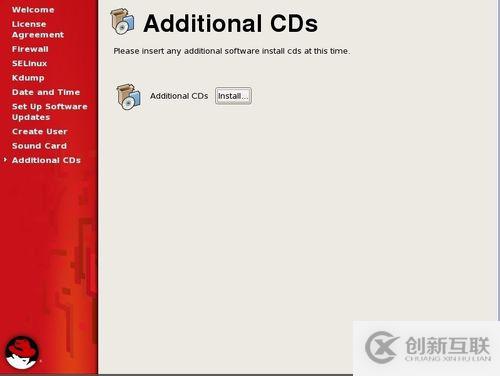
到此,關于“紅帽RedHat Linux5系統的安裝教程”的學習就結束了,希望能夠解決大家的疑惑。理論與實踐的搭配能更好的幫助大家學習,快去試試吧!若想繼續學習更多相關知識,請繼續關注創新互聯網站,小編會繼續努力為大家帶來更多實用的文章!
文章題目:紅帽RedHatLinux5系統的安裝教程-創新互聯
文章分享:http://vcdvsql.cn/article36/cdicpg.html
成都網站建設公司_創新互聯,為您提供App設計、網頁設計公司、Google、商城網站、移動網站建設、全網營銷推廣
聲明:本網站發布的內容(圖片、視頻和文字)以用戶投稿、用戶轉載內容為主,如果涉及侵權請盡快告知,我們將會在第一時間刪除。文章觀點不代表本網站立場,如需處理請聯系客服。電話:028-86922220;郵箱:631063699@qq.com。內容未經允許不得轉載,或轉載時需注明來源: 創新互聯

- 企業整站優化和關鍵詞優化有什么區別? 2020-07-17
- 【SEO優化】如何優化多個關鍵詞?多關鍵詞優化要點有哪些? 2022-04-16
- 單頁面網站關鍵詞優化的潛力 2015-07-14
- 網站關鍵詞優化系統 2022-12-17
- 杭州網站建設-品牌網頁設計制作-關鍵詞優化 2020-11-19
- 為什么越來越多的人重視關鍵詞優化? 2020-08-04
- 成都關鍵詞優化哪家好 2023-02-20
- 企業網站關鍵詞優化的優劣勢 2014-04-17
- 網站長尾關鍵詞優化的技 2023-04-07
- 成都網站優化告訴您大型行業門戶網站為什么一定做關鍵詞優化 2022-12-29
- 網站關鍵詞優化被降權了怎么辦? 2021-01-03
- 網站關鍵詞優化:排名和流量之間的曖昧關系 2022-05-11